Tippen Sie in der App auf das „+“-Symbol, um eine Notiz zu machen. Fügen Sie einfach einen Titel und etwas Inhalt hinzu. Wenn Sie fertig sind, tippen Sie auf den Zurück-Pfeil, um sie Ihrem Board hinzuzufügen.
Um das Erscheinungsbild der Notiz zu bearbeiten, wählen Sie die Notiz aus, die Sie ändern möchten, und klicken Sie auf das Symbol mit den drei Punkten die Unterseite. Hier können Sie den Hintergrund ändern, ein Label hinzufügen und zusätzliche Inhalte wie Bilder, Sprachnotizen und Checklisten hinzufügen.
Zurück auf der Haupttafel, um eine Liste zu erstellen, aktivieren Sie das Kontrollkästchen unten links. Fügen Sie einen Titel und Elemente zu Ihrer Liste hinzu und tippen Sie dann auf den Zurück-Pfeil, um sie zu speichern.
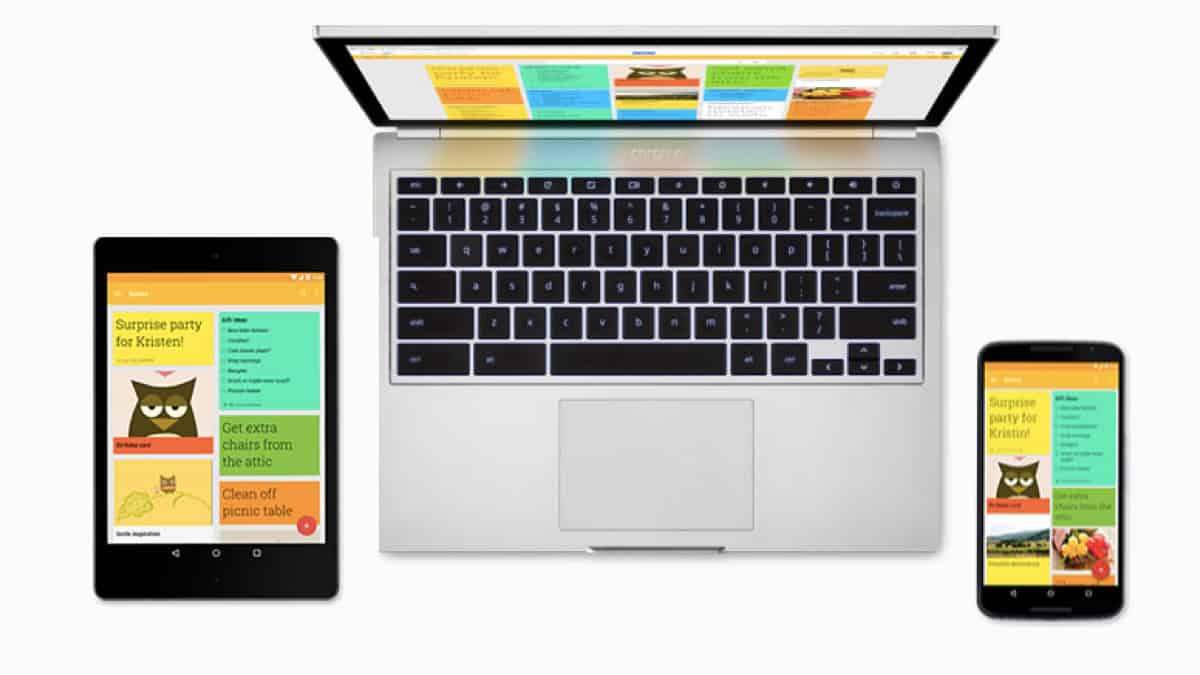
Wenn Sie eine Zeichnung hinzufügen möchten, tippen Sie auf die Pinselfunktion. Hier können Sie Ihren Stifttyp und Ihre Farbe auswählen. Um Ihre Zeichnung zu speichern, klicken Sie wie zuvor auf den Zurück-Pfeil.